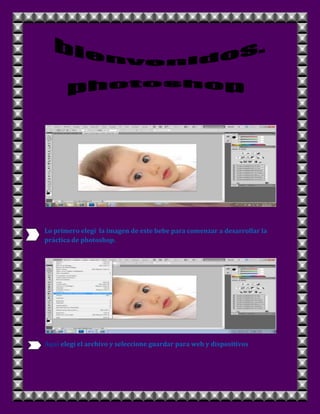
Maria trabajo de prac. 3
- 1. Lo primero elegí la imagen de este bebe para comenzar a desarrollar la práctica de photoshop. Aquí elegi el archivo y seleccione guardar para web y dispositivos
- 2. Lo ocurrido es que en la pantalla presenta un formato para guardar los cambios de que ha hecho en el momento despues de realizar la actividad dada por la explicacion de la guia. Aquí hay que elegir tamaño de imágenes para llenar lo que aparece en la pantalla es lo siguiente.
- 3. En este formato se elige el archivo VISTA para mirar el tamaño de imprecion de la imagen Y darce cuenta de cómo la quiere para imprimirla y sacarla como lo indico Aquí se selecciona el menú vista y aplicar el ajuste de prueba y marcar la opción de espacio de trabajo CMYK y hará ajustes suaves a la imagen.
- 4. En este caso hay que presionar el menú imagen y elegir modo y escoger color CYMK y se hará cambios en la imagen. Se selecciona para acomodar el color de la imagen o dar la mejor vista ala imagen.
- 5. Se selecciona para guardar los cambios que ahecho sobre la imagen. Aquí se selecciona imprimir para corregir las cosas que queremos.
- 6. Aquí selecciona imprimir para corregir y elegir de que tamaño la quiere si horizontal o vertical para poder tener una buena imagen imprimida. En esta imagen podemos decir que se puede hacer imágenes con video y una mejor presentación.
- 7. Aquí esta para acomodar la imagen y poder imprimirla En este archivo podemos ver que se ejerce para imprimir.
- 8. Como podemos ver en documento esta listo para imprimirla.